Discord 계정 생성을 위한 단계별 가이드
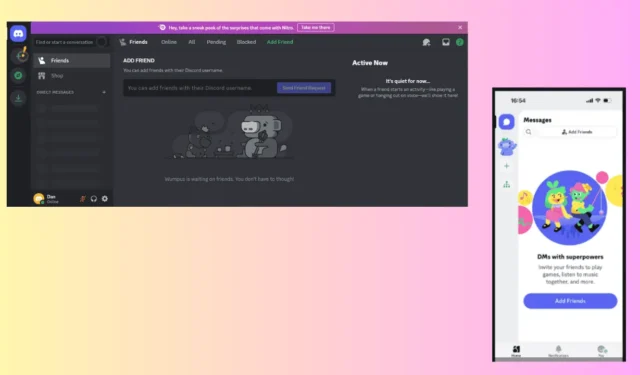
Discord를 사용하면 사용자가 친구와 채팅하거나, 게임 서버에 가입하거나, 팀과 협업하기 위해 계정을 만들 수 있습니다. 이 가이드에서는 데스크톱과 모바일 플랫폼 모두에서 Discord 계정을 만드는 과정을 안내해 드리겠습니다.
시작해 볼까요!
Discord 계정을 만드는 방법
각 장치에 대해 다음 단계를 따르세요.
데스크탑에서
등록 방법은 다음과 같습니다.
- 공식 Discord 웹사이트 로 가서 오른쪽 상단에 있는 로그인 버튼을 클릭하세요 .
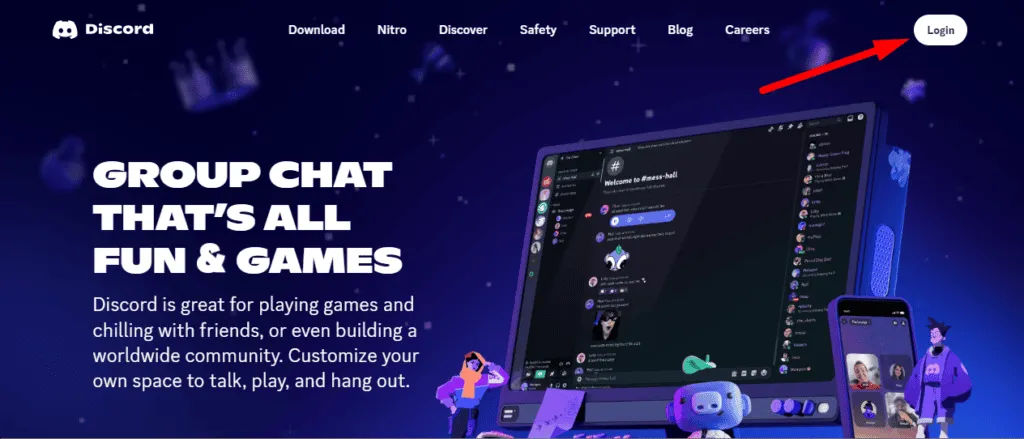
- 등록을 선택하세요 .
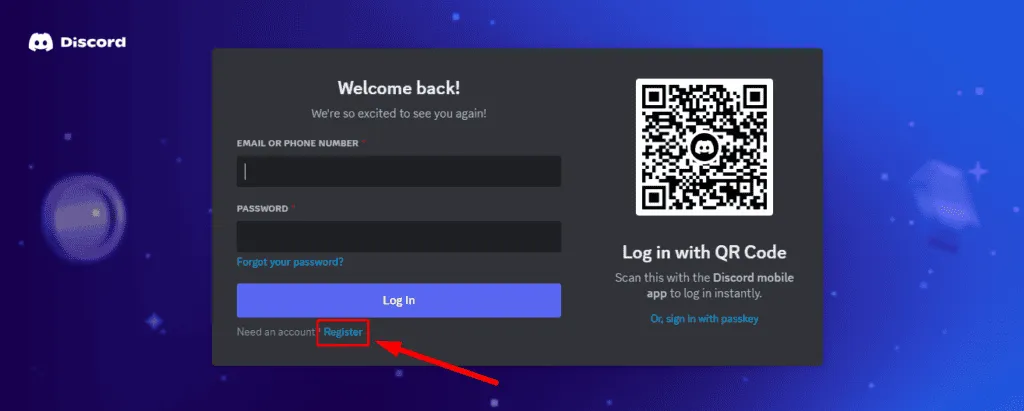
- 필수 정보를 입력하고 ‘계속’을 클릭하세요.
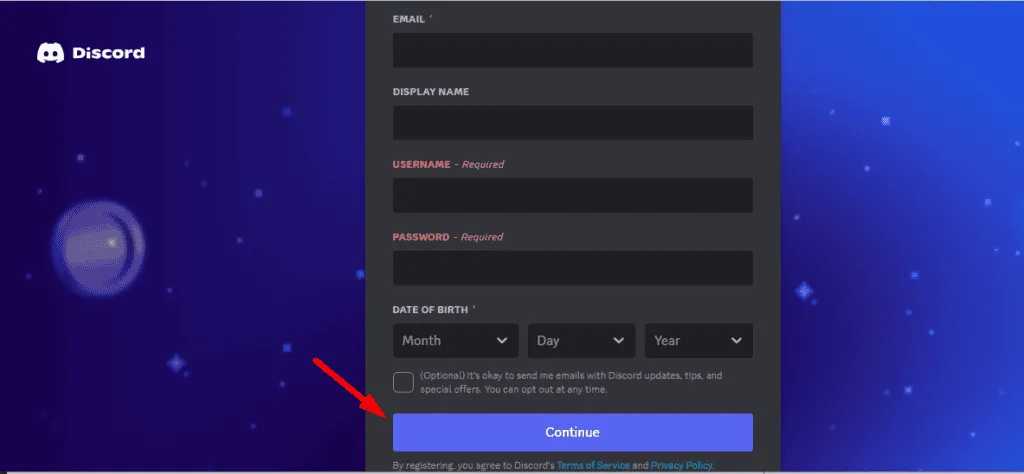
- 인간인지 확인해야 합니다. “나는 인간입니다” 상자를 체크 하고 제공된 지침을 따르세요.
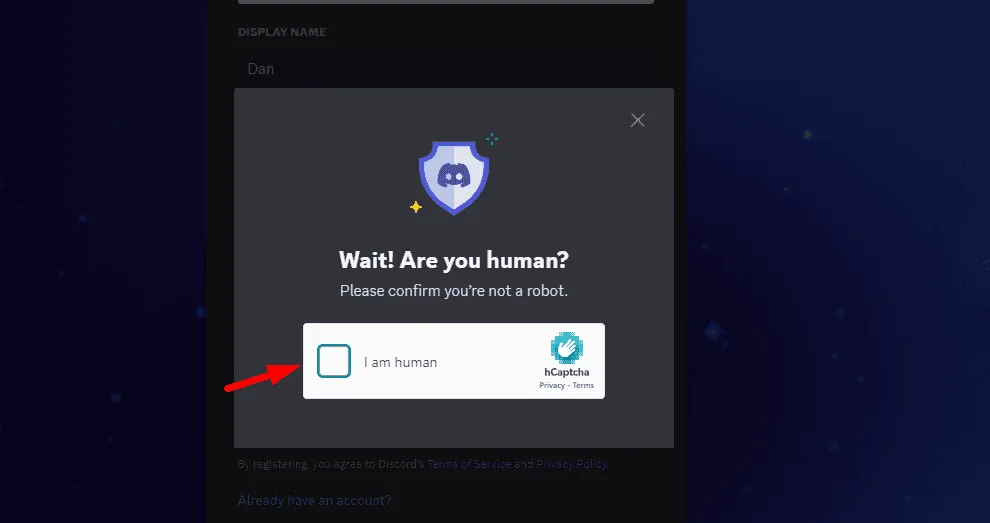
- 첫 번째 Discord 서버를 만들 거나 기존 서버를 선택할 수 있습니다 . 아니면 취소 버튼을 클릭하여 이 단계를 건너뛸 수 있습니다.
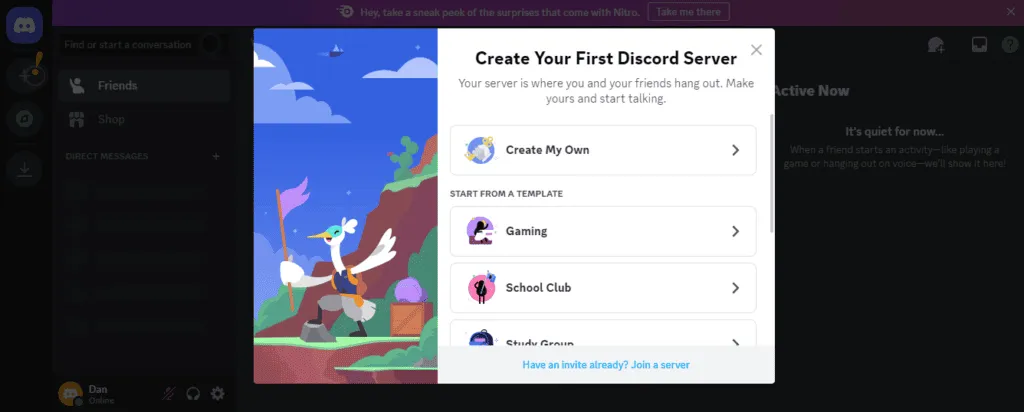
- 이제 귀하의 계정을 사용할 수 있습니다!
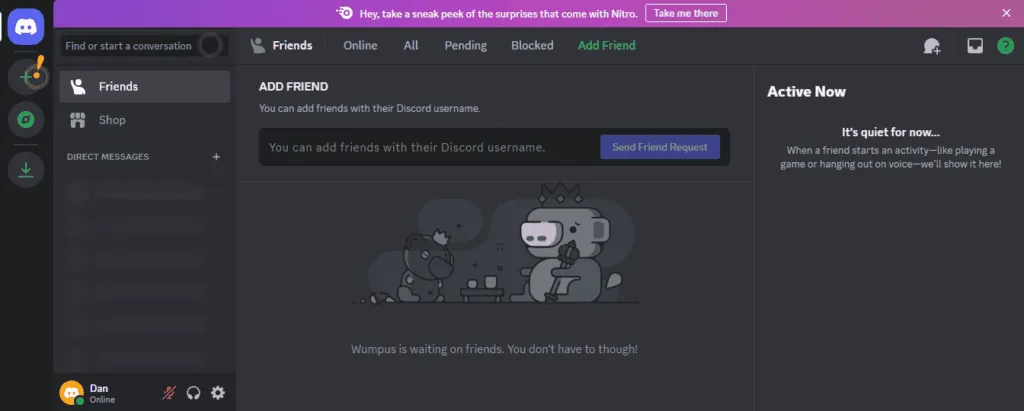
다 됐어요! 이제 친구들과 소통하고 Discord 경험을 즐길 수 있습니다.
모바일에서
- 아직 앱을 설치하지 않았다면 App Store 나 Google Play Store 로 가서 앱을 다운로드 하여 설치 하세요 .
- 앱을 열고 등록을 선택하세요.
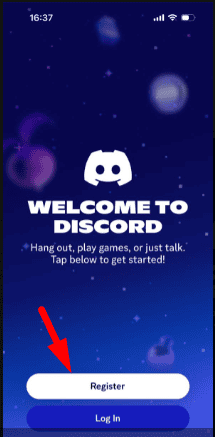
- 전화번호 나 이메일 주소를 입력한 후 다음을 탭하세요.
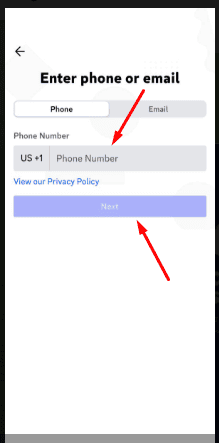
- 확인을 탭 하고 지시를 따라 인간임을 확인하세요 .
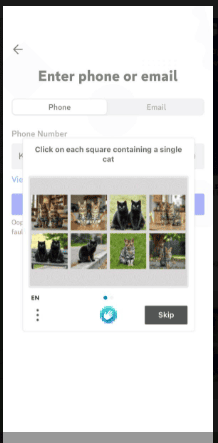
- 확인 코드가 전송 됩니다. 코드를 입력하고 확인을 클릭하세요 .
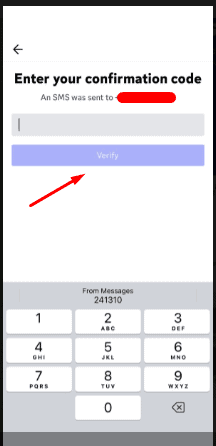
- 표시 이름을 입력 하고 다음을 탭 하거나 이 단계를 건너뛸 수 있습니다 .
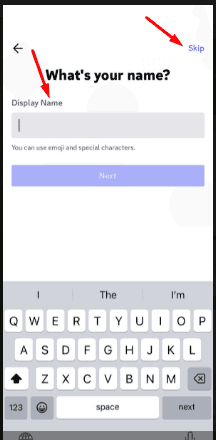
- 6단계를 건너뛰었다면 Discord가 사용자 이름을 제안합니다 . 비밀번호를 설정 하거나 제안된 비밀번호를 사용한 후 Next를 클릭합니다 .
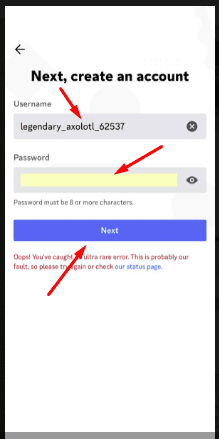
- 화면의 지시에 따라 설정을 완료하세요.
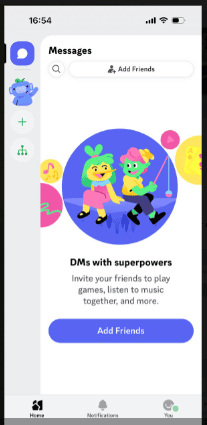
다 됐어요! 이제 Discord 계정을 사용할 준비가 되었습니다.
Discord 계정을 만드는 데는 몇 분 밖에 걸리지 않으며, 활기찬 Discord 커뮤니티에 가입할 수 있습니다. 전 세계의 친구 및 그룹과 채팅, 게임, 연결을 시작하세요.
또한, 비밀번호를 변경하고, 특정 역할에서 Discord 채널을 숨기고, 검은색 화면을 경험하지 않고 Prime Video를 스트리밍하는 방법을 배울 수 있습니다. Discord가 귀하의 요구 사항을 충족하지 못하는 경우 다양한 Discord 대안을 살펴보는 것을 고려하세요.


답글 남기기